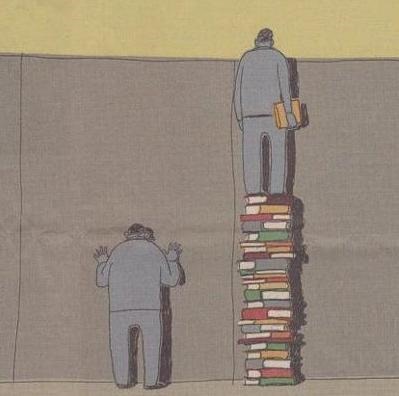티스토리 뷰
반응형
컴퓨터가 느려졌을 때 많은 원인들이 있는데요 그럴 때마다 스트레스 많이 받으시죠? 오 클린은 느려진 컴퓨터의 원인을 찾아 제거할 수 있는 프로그램입니다. 많은 이용자들이 있는 만큼 믿고 쓸 수 있는고 클린. 오늘은 고클린 다운로드 및 사용방법에 대해 알려 드리려고 합니다.
고클린은, PC관리와 최적화를 목적으로 만들어진 무료 소프트웨어로서 컴퓨터를 잘모르는 초보자도 쉽게 이용할 수 있도록 구성되어있습니다. 바이러스를 잡는 백식과 비슷한 맥락이나 백식 프로그램이 아니라 악성코드 치료기능은 불가능합니다.
※Mac OS에서는 사용이 불가능합니다.
[고클린 다운로드]
1. 검색창에 [고클린]을 검색하여 아래 사이트로 클릭해주세요

2. 공식 홈페이지 화면입니다. 하단의 다운로드 아이콘이 보입니다, 해당 아이콘을 클릭해주세요

3. 링크가 자동으로 네이버 소프트웨어로 넘어왔습니다. 하단의 [무료 다운로드]를 클릭해줍니다.

4. 이어서 나오는 팝업창에서 다운로드를 계속 눌러주시면 됩니다.

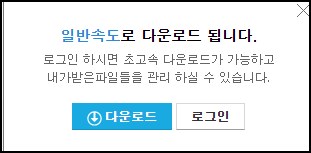

5. 인터넷 화면 하단에 다울 로드가 완료된 것을 확인 후 [열기]를 통해 다운로드를 계속 진행시켜주세요.

6. 왼쪽 위이 미지부터 오른쪽 시계방향으로 다운로드 순서입니다. [동의함]을 선택하는 것 이외에 [다음] 클릭만으로 진행시킬 수 있습니다.




7. 다운로드가 완료되었습니다. 오른쪽 이미지가 고클린 홈 화면입니다.


[고클린 사용법]
PC가 느릴 때 주로 사용하시는 기능에 대해 설명드리겠습니다.

1. [서비스 관리]
각종 설치 파일들을 컴퓨터에 설치하면 용도를 알 수 없는 소프트웨어들이 리소스를 잡아먹어 느려지는 현상이 발생합니다. 컴퓨터를 부팅 시 불필요한 실행파일이 자동으로 실행되는 것이 하나의 예입니다. 고클린을 이용해 불필요한 백그라운드 서비스 프로그램들을 중지시켜 속도를 높일 수 있습니다.

2. [액티브 X삭제]
액티브 X 컨트롤 프로그램을 삭제해주는 기능입니다. 각종 공공기관 사이트를 이용할 때 설치해야 하는 ActiveX가 많습니다. 이것이 누적이 되면 인터넷 속도에 영향을 끼치게 됩니다. 사용되지 않았던 기간을 기준으로오랫동안 사용하지 않은 것들을 삭제를 할 수 있습니다. 제조사와 세부 정보를 참고하여 필요 여부를 확인하여 진행해주시면 됩니다.

3. [인터넷이 느려질 때]
인터넷이 느려질 때라는 버튼을 누르면 아래와 같은 화면이 등장합니다. 윈도즈 프로세스 초기화라는 것인데요. 컴퓨터에 Windows 운영체제에 시간이 지남에 따라 임시파일이나, 각종 프로세스 백그라운드 사용률이 증가합니다. 하단에 보면 CPU와 메모리 사용률에 대한 정보가 나타납니다. 사용률이 높으면 PC가 느려지겠죠? 초기화 버튼을 통해 기본 프로세스와 백신, 메신저 프로그램을 제외한 모든 프로세스가 종료되게 됩니다.

여기까지 코클린 설치 및 사용법에 대해 알아보았습니다. 고클린을 이용하여 답답함에서 벗어나시길 바랍니다.
반응형
댓글